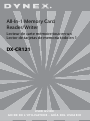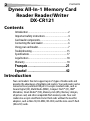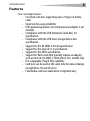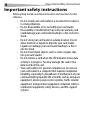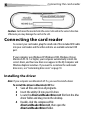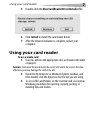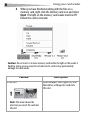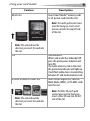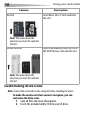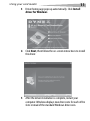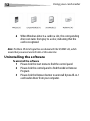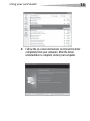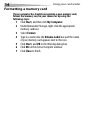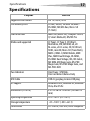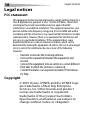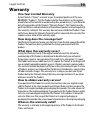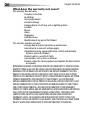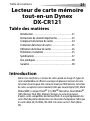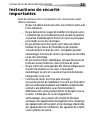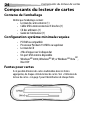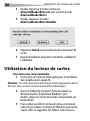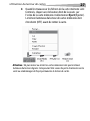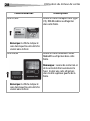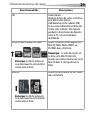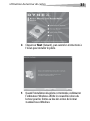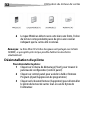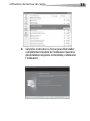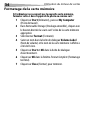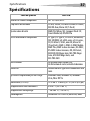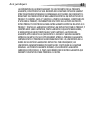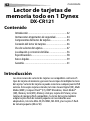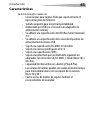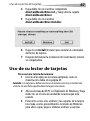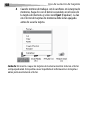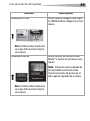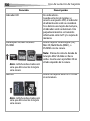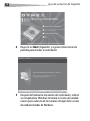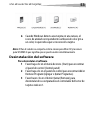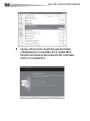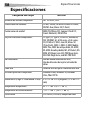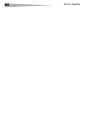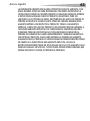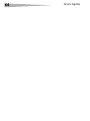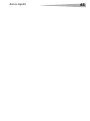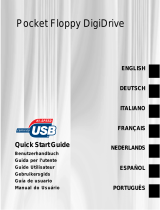Dynex DX-CR121 Manuel utilisateur
- Catégorie
- Lecteurs de cartes
- Taper
- Manuel utilisateur

USER GUIDE
GUIDE DE L’UTILISATEUR • GUÍA DEL USUARIO
All-In-1 Memory Card
Reader/Writer
Lecteur de carte mémoire tout-en-un
Lector de tarjetas de memoria todo en 1
DX-CR121
La page est en cours de chargement...
La page est en cours de chargement...
La page est en cours de chargement...
La page est en cours de chargement...
La page est en cours de chargement...
La page est en cours de chargement...
La page est en cours de chargement...
La page est en cours de chargement...
La page est en cours de chargement...
La page est en cours de chargement...
La page est en cours de chargement...
La page est en cours de chargement...
La page est en cours de chargement...
La page est en cours de chargement...
La page est en cours de chargement...
La page est en cours de chargement...
La page est en cours de chargement...
La page est en cours de chargement...
La page est en cours de chargement...

Table des matières
21
Lecteur de carte mémoire
tout-en-un Dynex
DX-CR121
Table des matières
Introduction ........................................................... 21
Instructions de sécurité importantes.......................23
Composants du lecteur de cartes.............................24
Connexion du lecteur de cartes ...............................25
Utilisation du lecteur de cartes................................26
Problèmes et solutions............................................35
Spécifications ..........................................................37
Avis juridiques.........................................................38
Garantie ..................................................................38
Introduction
Grâce à ses cinq fentes, ce lecteur de cartes prend en charge 25 types de
cartes multimédias et offre les avantages de plusieurs lecteurs de carte.
Ce lecteur de cartes peut être connecté à tout port USB externe. Ce lecteur
de cartes accepte les cartes standard, telles que Secure Digital (SD), Multi
Media (MMC), Compact Flash
MC
(CF), IBM
MD
Microdrive, Smart Media
MC
(SM), Memory Stick (MS), Memory Stick pro, la carte xD picture et
d'autres cartes compatibles de mémoire flash. Il accepte également des
cartes flash de petites dimensions sans nécessiter d'adaptateur, telles que
les cartes Mini-SD, RS-MMC, MS-DUO et les mini-cartes T-flash (Micro
SD).

22
Introduction
Fonctionnalités
Caractéristiques du lecteur de cartes:
• Cinq fentes pour cartes flash, permettant de prendre en
charge jusqu'à 25 types de cartes mémoires
• Petit format pour la portabilité
• Alimenté par le port USB (adaptateur externe non requis)
• En conformité avec la spécification d'interface USB (Bus
Série Universel) 2.0
• En conformité avec la spécification applicable aux
périphériques de stockage USB
• Prise en charge de la spécification 8 bits pour RS-MMC 4.0
• Prise en charge de la nouvelle spécification xD v1.2
• Prise en charge de la spécification SDHC
• Prise en charge de cartes flash qui exigent généralement
un adaptateur, telles que les cartes mini SD, RS-MMC,
T-flash (Micro SD) et MS-Duo.
• Remplacement à chaud et technologie Plug and Play
(brancher et utiliser)
• Les fentes peuvent être utilisées simultanément pour le
transfert de données (sauf pour les fentes des cartes
Micro-SD et SD)
• 4 icônes de carte multimédias pour identifier facilement le
lecteur

Instructions de sécurité importantes
23
Instructions de sécurité
importantes
Avant de commencer, lire ces instructions et les conserver pour toute
référence ultérieure.
• Ne pas installer le lecteur de cartes à un endroit soumis à de
fortes vibrations.
• Ne pas démonter ni essayer de modifier le lecteur de cartes.
Le démontage ou la modification peut annuler la garantie
et pourrait endommager le lecteur de cartes et provoquer
un incendie ou un choc électrique.
• Ne pas entreposer le lecteur de cartes dans un endroit
humide. Ne pas laisser de l'humidité ou des liquides
s'écouler dans le lecteur de cartes. Les liquides peuvent
endommager le lecteur de cartes et provoquer un incendie
ou un choc électrique.
• Ne pas insérer d'objets métalliques, tels que des pièces de
monnaie ou des trombones, dans le lecteur de cartes.
• Ne pas retirer une carte quand la DEL témoin indique qu'un
transfert de données est en cours. Cela pourrait
endommager la carte et occasionner la perte de données
enregistrées sur la carte.
• Le lecteur de cartes est conçu pour un usage
non-professionnel de l’ordinateur. Il ne doit pas être utilisé
dans un ordinateur requérant une fiabilité exceptionnelle,
surtout si une défaillance ou un fonctionnement
défectueux de la carte pourrait mettre en danger la vie ou
la santé, comme dans le cas des équipements
aéronautiques, des systèmes de contrôle de l’énergie
atomique, des équipements de régulation de la circulation,
des équipements de transport, de la robotique industrielle,
des équipements de combustion, des appareils de sécurité
et des systèmes de survie.

24
Composants du lecteur de cartes
Composants du lecteur de cartes
Contenu de l’emballage
Vérifier que l'emballage contient :
• Lecteur de cartes externe (1)
• Câble USB à mini connecteur 5 broches (1)
• CD des utilitaires (1)
• Guide de l’utilisateur (1)
Configuration système minimale requise
•PC IBM ou compatible
• Processeur Pentium 133 MHz ou supérieur
•Lecteur de CD
• 2 Mo d’espace sur le disque dur
• Un port USB externe disponible
•Windows
MD
2000, Windows
MD
XP, or Windows
MD
Vista
MC
,
Mac OS9
Fentes pour cartes
Il est possible d’insérer des cartes multimédias dans les fentes
appropriées, de chaque côté du lecteur de cartes. Voir « Utilisation du
lecteur de cartes » à la page 7 pour l’identification de chaque fente.

Connexion du lecteur de cartes
25
Attention : Les cartes doivent être insérées dans la fente correcte et dans le bon
sens. Sinon, la carte et la fente risquent d'être endommagées.
Connexion du lecteur de cartes
Pour connecter le lecteur de cartes, brancher la petite extrémité du câble
USB fourni sur le lecteur de cartes et l'autre extrémité sur un port USB
disponible externe.
Si l'ordinateur utilise Windows XP, Windows 2000, Windows Vista ou
Macintosh OS 10.1 ou supérieur, l'ordinateur installe automatiquement le
pilote adapté et les quatre nouvelles icônes du lecteur s'affichent dans la
fenêtre du Poste de travail (My Computer) et de l'explorateur Windows
(Windows Explorer). Pour personnaliser les icônes du lecteur de cartes,
voir « Personnalisation des icônes du lecteur» à la page 30.
Installation du pilote
Remarque : Si l'ordinateur utilise Macintosh OS 9.x, l'installation du pilote est
nécessaire.
Pour installer le pilote avec Macintosh OS 9.x :
1 Enregistrer tous les fichiers et fermer tous les programmes.
2 Insérer le CD d’utilitaires dans le lecteur de CD.
3 Rechercher le fichier AlcorCardReaderDriver.sit dans le
dossier du pilote pour Mac et le faire glisser sur le bureau.

26
Utilisation du lecteur de cartes
4 Double-cliquer sur le fichier compressé
AlcorCardReaderDriver.sit, puis ouvrir le dossier
AlcorCardReaderDriver.
5 Double-cliquer sur le fichier
AlcorCardReaderDriverInstaller.
6 Cliquer sur Install pour installer le pilote du lecteur de
cartes.
7 Quand l'installation du pilote est terminée, redémarrer
l'ordinateur.
Utilisation du lecteur de cartes
Pour utiliser une carte multimédia :
1 Insérer une carte dans la fente appropriée, tel qu’illustré
dans le tableau de la page 28.
Attention : Les cartes doivent être insérées dans la fente appropriée et dans le
bon sens. Sinon, la carte et la fente risquent d'être endommagées.
2 Ouvrir la fenêtre My Computer (Poste de travail) ou
Windows Explorer (Explorateur Windows), puis
double-cliquer sur l'icône de lecteur correspondant à la
fente utilisée.
3 Pour accéder aux fichiers et dossiers de la carte insérée,
utiliser les procédures normales de Windows pour ouvrir,
copier, coller ou supprimer des fichiers et des dossiers.

Utilisation du lecteur de cartes
27
4 Quand les travaux sur les fichiers de la carte mémoire sont
terminés, cliquer avec le bouton droit de la souris sur
l'icône de la carte mémoire et sélectionner Eject (Éjecter).
Le témoin lumineux du lecteur de cartes mémoires doit
être éteint (OFF) avant de retirer la carte.
Attention : Ne pas insérer ou retirer les cartes mémoires tant que le témoin
lumineux du lecteur clignote. Cela pourrait être source de perte de données sur la
carte ou endommager de façon permanente le lecteur de cartes.

28
Utilisation du lecteur de cartes
Fonctionnalités Description
Fente CF/MD
Remarque :La flèche indique le
sens dans lequel la carte doit être
insérée dans la fente.
Insérer les cartes Compact Flash (type
I/II), IBM Microdrive ou Magicstor
dans cette fente.
Fente SM/xD
Remarque :La flèche indique le
sens dans lequel la carte doit être
insérée dans la fente.
Insérer les cartes mémoires Smart
MediaMC ou xD picture dans cette
fente.
Remarque : La zone de contact en or
de la carte doit être tournée vers le
haut. Insérer une carte xD picture
dans le côté supérieur gauche de la
fente.

Utilisation du lecteur de cartes
29
DEL Deux témoins –
Quand le lecteur de cartes est relié au
port USB, l’icône témoin
d’alimentation verte s’allume (ON).
Si une carte multimédia est détectée,
l’icône verte s’allume. Elle clignote
pendant la transmission de données
entre le PC et la carte mémoire
multimédia.
Fente SD/Mini SD/MMC/RS-MMC
Remarque :La flèche indique le
sens dans lequel la carte doit être
insérée dans la fente.
Insérer les cartes Secure Digital (SD),
Mini SD, Multi Media (MMC) ou
RS-MMC dans cette fente.
Remarque : La zone de contact en
or de la carte Mini SD doit être
tournée vers le haut. Insérer une carte
Mini SD dans le côté gauche de la
fente.
MicroSD
Remarque :La flèche indique le
sens dans lequel la carte doit être
insérée dans la fente.
Insérer les cartes Micro SD ou T-Flash
dans cette fente.
Fonctionnalités Description

30
Utilisation du lecteur de cartes
Personnalisation des icônes du lecteur
Remarque : Connecter le lecteur de cartes à l’ordinateur avant d’installer le
pilote.
Pour faciliter la reconnaissance des fentes des cartes
multimédias, il est possible d’en personnaliser les icônes.
1 Enregistrer tous les fichiers et fermer tous les programmes.
2 Insérer le CD des utilitaires fourni dans le lecteur de CD.
3 La page d’accueil du pilote s’affiche automatiquement.
Cliquer sur Install Driver for Windows (Installer le pilote
pour Windows).
Fente MS/MS-DUO
Remarque :La flèche indique le
sens dans lequel la carte doit être
insérée dans la fente.
Insérer les cartes Memory Stick,
MS-Pro ou MS-DUO de Sony dans
cette fente.
Fonctionnalités Description

Utilisation du lecteur de cartes
31
4 Cliquer sur Next (Suivant), puis suivre les instructions à
l'écran pour installer le pilote.
5 Quand l'installation du pilote est terminée, redémarrer
l'ordinateur. Windows affiche les nouvelles icônes du
lecteur pour les fentes au lieu des icônes de lecteur
standard sous Windows.

32
Utilisation du lecteur de cartes
6 Lorsque Windows détecte une carte dans une fente, l'icône
du lecteur correspondante passe du gris à une couleur
indiquant que la carte a été reconnue.
Remarque : La fente Micro SD et le bus de signaux sont partagés avec la fente
SD/MMC, ce qui signifie qu'il n'est pas possible d'utiliser les deux fentes
simultanément.
Désinstallation du pilote
Pour désinstaller le pilote :
1 Cliquer sur le menu de démarrage (Start) pour trouver le
panneau de configuration (control panel)
2 Cliquer sur control panel pour accéder à Add or Remove
Program (Ajout/Suppression de programmes)
3 Cliquer sur le bouton Remove (Supprimer) pour désinstaller
le pilote du lecteur de cartes tout-en-un de Dynex de
l’ordinateur.

Utilisation du lecteur de cartes
33
4 Suivre les instructions à l'écran pour désinstaller
complètement le pilote de l’ordinateur. Quand la
désinstallation du pilote est terminée, redémarrer
l'ordinateur.

34
Utilisation du lecteur de cartes
Formatage de la carte mémoire
Si l'ordinateur ne reconnaît pas la nouvelle carte mémoire,
formater celle-ci dans l'appareil de photo ou comme suit :
1 Cliquer sur Start (Démarrer), puis sur My Computer
(Poste de travail).
2 Dans Removable Storage (Stockage amovible), cliquer avec
le bouton droit de la souris sur l'icône de la carte mémoire
appropriée.
3 Sélectionner Format (Formater).
4 Saisir un nom dans la boîte de dialogue Volume Label
(Nom de volume) et le nom de la carte mémoire s'affiche à
côté de l'icône.
5 Cliquer sur Start et OK dans la boîte de dialogue
d’avertissement.
6 Cliquer sur OK dans la fenêtre Format Complete (Formatage
terminé).
7 Cliquer sur Close (Fermer) pour terminer.

Problèmes et solutions
35
Problèmes et solutions
Si les cartes mémoire ne s'affichent pas dans le Poste de travail (My
Computer) ou dans l'Explorateur Windows (Windows Explorer), effectuer
les vérifications suivantes :
• Vérifier que le lecteur de cartes est bien connecté dans son
logement. Débrancher et reconnecter le lecteur de cartes.
• Essayer une carte mémoire différente du même type dans
la même fente. Si une carte mémoire différente fonctionne,
la carte mémoire originale doit être remplacée.
• Déconnecter le câble du lecteur de cartes et éclairer les
fentes pour cartes vides avec une lampe de poche. Vérifier
si les broches internes ne sont pas tordues et les redresser
avec la pointe d’un portemine. Remplacer le lecteur de
cartes si une broche est tordue à un point où elle est en
contact avec une autre broche.
• Si les icônes du lecteur ne peuvent pas être personnalisés
après l’installation du pilote dans l’ordinateur et si d’autres
lecteurs de cartes son connectés au PC, les déconnecter et
essayer d’installer de nouveau le pilote.

36
Problèmes et solutions
Si les cartes mémoires s’affichent sur le Poste de travail (My Computer),
mais les erreurs persistent lors de l’écriture ou la lecture, vérifier ce qui
suit :
• Vérifier si la carte mémoire est insérée à fond dans la fente
• Essayer une carte mémoire différente du même type dans
la même fente. Si une carte mémoire différente fonctionne,
la carte mémoire originale doit être remplacée.
• Certaines cartes ont un commutateur de sécurité pour la
lecture/écriture. Vérifier si le commutateur de sécurité est
positionné sur Write Enabled (Écriture autorisée).
• Vérifier si la quantité de données à stocker n’excède pas la
capacité de la carte.
• Inspecter l’extrémité de la carte mémoire pour détecter si
de la poussière ou un autre objet ne bouche pas l’un des
trous. Nettoyer les contacts avec un chiffon non pelucheux
légèrement imbibé d’alcool isopropylique.
• Si l’erreur persiste, remplacer la carte mémoire.

Spécifications
37
Spécifications
Jeu de puces ALCOR
Formats de fichiers compatibles FAT 12/16/32/NTFS
Cinq fentes de mémoire CF/MD; SM/xD; SD/mini SD/MMC/RS-MMC;
MS/MS-Duo; Micro-SD (T-Flash)
Quatre icônes d'unité MMC/SD/(Micro-SD); Compact Flash I/II;
Smart Media/xD; MS/MS Pro
Cartes multimédias compatibles CF Type I, CF Type II, CF Ultra II, Microdrive,
SM, SM ROM, xD, xD M-series, xD-H-series,
SD, SD Ultra II, SDHC, mini SD, Micro-SD
(TransFlash), MMC-I, MMC-II, MMC Mobile,
MMC Plus, MMC à deux tensions, RS-MMC,
RS-MMC à deux tensions, MS, MS Select,
MS ROM, MS Magic Gate, MS-PRO Magic
Gate, MS-DUO Magic Gate, and
MS-PRO-DUO
Deux témoins Un Alimentation/liaison USB,
Un Détection de carte/activité de données
Câble USB Connecteur USB type A vers connecteur USB
mini.
Systèmes d'exploitation pris en charge Windows 2000, Windows XP, Windows
Vista
, Mac OS 9x
Dimensions (L×P×H) 74 × 60 × 19 mm (2,91 × 2,36 × 0,75 po)
Température de fonctionnement 0 à 40 ° C (32 à 104 °F)
Température d'entreposage - 20 à 60 °C (- 4 à 140 °F)
Homologation Conformité FCC Classe B, NMB-003, RoHS

38
Avis juridiques
Avis juridiques
Déclaration de la FCC :
Cet équipement a été testé et déclaré conforme aux limitations prévues
dans le cadre de la catégorie B des appareils numériques, définies par
l’article 15 du règlement de la FCC. Ces limites ont été établies pour
fournir une protection raisonnable contre les interférences préjudiciables
lors d’une installation résidentielle. Cet équipement génère, utilise et
diffuse des ondes radio et s’il n’est pas installé ni utilisé en conformité
avec les instructions dont il fait l’objet, il peut provoquer des interférences
préjudiciables aux communications radio. Cependant, il n'est pas possible
de garantir qu’aucune interférence ne se produira pour une installation
particulière. Si cet équipement produit des interférences préjudiciables
lors de réceptions radio ou télévisées, qui peuvent être détectées en
éteignant puis en rallumant l’appareil, essayer de corriger l’interférence
au moyen de l’une ou de plusieurs des mesures suivantes :
• Réorienter ou déplacer l’antenne réceptrice.
• Augmenter la distance entre l’équipement et le récepteur.
• Brancher l’équipement sur la prise électrique d’un circuit
différent de celui auquel le récepteur est relié.
• Contacter le revendeur ou un technicien radio/télévision
qualifié pour toute assistance.
Droits d’auteurs
© 2007 Dynex. DYNEX et le logo de DYNEX
sont des marques de commerce de Best Buy
Enterprise Services, Inc. Les autres noms de
marques et de produits sont des marques
de commerce ou des marques déposées de
leurs propriétaires respectifs. Les
spécifications et caractéristiques sont
susceptibles d'être modifiées sans préavis.

Avis juridiques
39
Garantie
Garantie limitée d’un an
Dynex Products (“Dynex”) garantit au premier acheteur de ce DX-CR121 neuf
(“Produit”), qu’il est exempt de vices de fabrication et de main-d’œuvre à l’origine,
pour une période d’un (1) an à partir de la date d’achat du Produit (“Période de
garantie”). Ce produit doit avoir été acheté chez un revendeur agréé des produits
de la marque Dynex et emballé avec cette déclaration de garantie. Cette garantie
ne couvre pas les Produits remis à neuf. Les conditions de la présente garantie
s’appliquent à tout Produit pour lequel Dynex est notifié, pendant la Période de
garantie, d’un vice couvert par cette garantie qui nécessite une réparation.
Quelle est la durée de la couverture ?
La Période de garantie dure 1 an (365 jours) à compter de la date d’achat de ce
Produit. La date d’achat est imprimée sur le reçu fourni avec le Produit.
Que couvre cette garantie ?
Pendant la Période de garantie, si un vice de matériau ou de main-d’œuvre
d'origine est détecté sur le Produit par un service de réparation agréé par Dynex
ou le personnel du magasin, Dynex (à sa seule discrétion) : (1) réparera le Produit
en utilisant des pièces détachées neuves ou remises à neuf ; ou (2) remplacera le
Produit par un produit ou des pièces neuves ou remises à neuf de qualité
comparable. Les produits et pièces remplacés au titre de cette garantie
deviennent la propriété de Dynex et ne sont pas retournés à l’acheteur. Si les
Produits ou pièces nécessitent une réparation après l’expiration de la Période de
garantie, l’acheteur devra payer tous les frais de main-d’œuvre et les pièces. Cette
garantie reste en vigueur tant que l’acheteur reste propriétaire du Produit Dynex
pendant la Période de garantie. La garantie prend fin si le Produit est revendu ou
transféré d’une quelconque façon que ce soit à tout autre propriétaire.
Comment obtenir une réparation sous
garantie ?
Si le Produit a été acheté chez un détaillant, le rapporter accompagné du reçu
original chez ce détaillant. S’assurer de remettre le Produit dans son emballage
d’origine ou dans un emballage qui procure la même qualité de protection que
celui d’origine. Si le Produit a été acheté en ligne, l’expédier accompagné du reçu
original à l’adresse indiquée sur le site Web. S’assurer de remettre le Produit dans
son emballage d’origine ou dans un emballage qui procure la même qualité de
protection que celui d’origine.
La page est en cours de chargement...
La page est en cours de chargement...
La page est en cours de chargement...
La page est en cours de chargement...
La page est en cours de chargement...
La page est en cours de chargement...
La page est en cours de chargement...
La page est en cours de chargement...
La page est en cours de chargement...
La page est en cours de chargement...
La page est en cours de chargement...
La page est en cours de chargement...
La page est en cours de chargement...
La page est en cours de chargement...
La page est en cours de chargement...
La page est en cours de chargement...
La page est en cours de chargement...
La page est en cours de chargement...
La page est en cours de chargement...
La page est en cours de chargement...
La page est en cours de chargement...
La page est en cours de chargement...
La page est en cours de chargement...
La page est en cours de chargement...
La page est en cours de chargement...
La page est en cours de chargement...
La page est en cours de chargement...
-
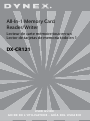 1
1
-
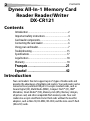 2
2
-
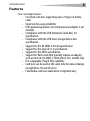 3
3
-
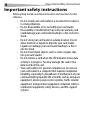 4
4
-
 5
5
-
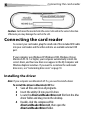 6
6
-
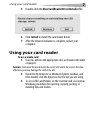 7
7
-
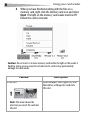 8
8
-
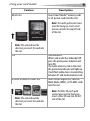 9
9
-
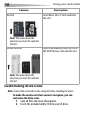 10
10
-
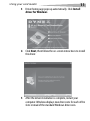 11
11
-
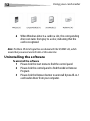 12
12
-
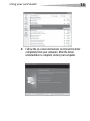 13
13
-
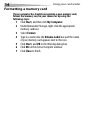 14
14
-
 15
15
-
 16
16
-
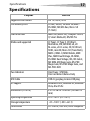 17
17
-
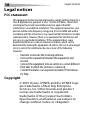 18
18
-
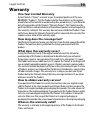 19
19
-
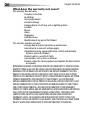 20
20
-
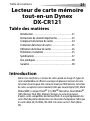 21
21
-
 22
22
-
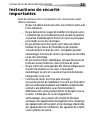 23
23
-
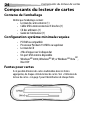 24
24
-
 25
25
-
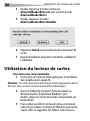 26
26
-
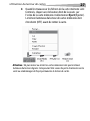 27
27
-
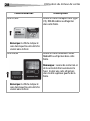 28
28
-
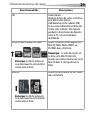 29
29
-
 30
30
-
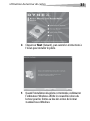 31
31
-
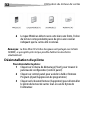 32
32
-
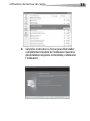 33
33
-
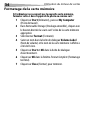 34
34
-
 35
35
-
 36
36
-
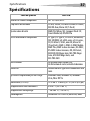 37
37
-
 38
38
-
 39
39
-
 40
40
-
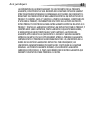 41
41
-
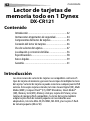 42
42
-
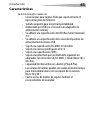 43
43
-
 44
44
-
 45
45
-
 46
46
-
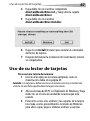 47
47
-
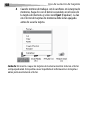 48
48
-
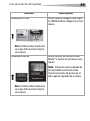 49
49
-
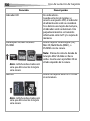 50
50
-
 51
51
-
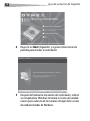 52
52
-
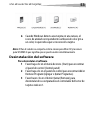 53
53
-
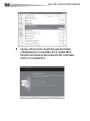 54
54
-
 55
55
-
 56
56
-
 57
57
-
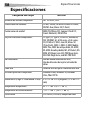 58
58
-
 59
59
-
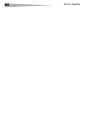 60
60
-
 61
61
-
 62
62
-
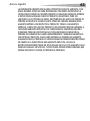 63
63
-
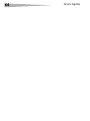 64
64
-
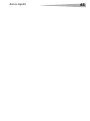 65
65
-
 66
66
Dynex DX-CR121 Manuel utilisateur
- Catégorie
- Lecteurs de cartes
- Taper
- Manuel utilisateur
dans d''autres langues
- English: Dynex DX-CR121 User manual
- español: Dynex DX-CR121 Manual de usuario
Documents connexes
-
Dynex DX-CR6N1 Manuel utilisateur
-
Dynex DX-CR6N1 Guide d'installation rapide
-
Dynex DX-CRD12 Manuel utilisateur
-
Dynex DX-CRMN1 Guide d'installation rapide
-
Dynex DX-CR501 Manuel utilisateur
-
Dynex DX-CRCF12 Manuel utilisateur
-
Dynex DX-CRDRD Guide d'installation rapide
-
Dynex DX-CR212 Guide d'installation rapide
-
Dynex DX-CR212 Guide d'installation rapide
-
Dynex DX-CR312 Guide d'installation rapide
Autres documents
-
DeLOCK 61590 Fiche technique
-
RocketFish RF-CRSWIVEL Guide d'installation rapide
-
RocketFish RF-CRDRD Guide d'installation rapide
-
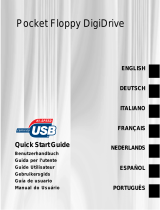 Addonics Technologies Pocket Floppy DigiDrive Guide de démarrage rapide
Addonics Technologies Pocket Floppy DigiDrive Guide de démarrage rapide
-
Insignia NS-CR20A1 Guide d'installation rapide
-
Insignia NS-CR2021 Guide d'installation rapide
-
DeLOCK 91628 Manuel utilisateur
-
RocketFish RF-CRSWIVEL Manuel utilisateur
-
Velleman PCUSB16 Manuel utilisateur
-
iogear GFR281W6 Guide de démarrage rapide